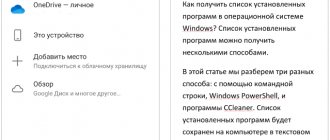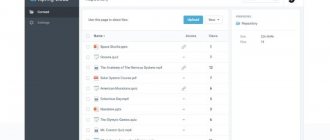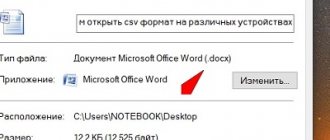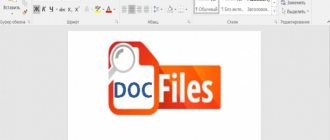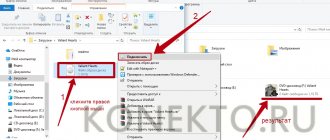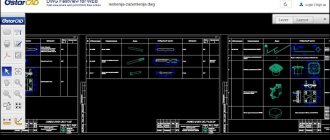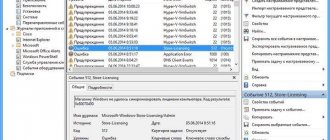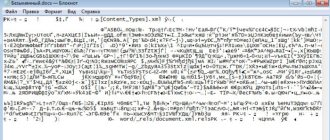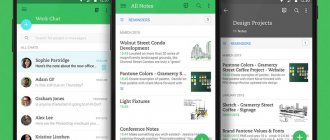Софт Работа с файлами
04.04.20198137
Если вы студент или деловой человек, то наверняка не раз сталкивались с ситуацией, когда нужно срочно открыть или изменить файл, созданный в Ворде, а устройство с соответствующим программным обеспечением дома, на работе или просто отсутствует. Именно для таких случаев созданы альтернативные способы решения проблемы – рассмотрим 5 инструментов, которые помогут получить доступ к документу doc онлайн.
Word Online
Пожалуй, самая популярная программа из интересующего нас сегмента — Word Online. Продукт создан корпорацией Microsoft и подразумевает проведение манипуляций онлайн — независимо от того, с какого электронного устройства осуществлен выход в Сеть.
У разработки два неоспоримых плюса – получить доступ к сервису можно из любой точки мира, также все операции на ресурсе не нужно оплачивать. Официальное название продукта – Office Online, программа включает в себя не только стандартные возможности Ворда, но и базовый Excel с PowerPoint (открыть RAR онлайн в этом случае не получится, как и открыть DWG). Конечно же, инструменты разработки довольно скудны в сравнении с полноценным программным обеспечением, однако сервис позволяет совершать самые необходимые действия, чего чаще всего достаточно в срочных ситуациях.
Итак, представляем вашему вниманию пошаговую инструкцию для пользования онлайн-сервисом:
- Перейдите на официальный сайт разработки – office.live.com. Оказавшись на стартовой странице портала, пройдите регистрацию в системе или внесите в соответствующие поля уже существующие данные аккаунта Майкрософт — сначала логин.
- Затем пароль.
- После авторизации вы увидите перед собой доступные инструменты. Нажмите «Отправить документ».
- Выберите интересующий вас файл на компьютере и загрузите его в программу.
- В итоге вы откроете doc онлайн. Его можно редактировать, а затем сохранить, нажав на «Файл».
- После чего кликнув «Сохранить как…» и выбрав интересующий формат.
Готово. В дальнейшем вы сможете заходить в учетную запись с разных устройств – доступ к сохраненным файлам открывается, как только человек подтверждает свои идентификационные данные.
Текстовый редактор онлайн – особенности работы
Создание документов в таких редакторах мало чем отличается от работы со стационарным MS Word. Вы переходите на данный ресурс, активируете опцию создания (редактирования) документа, а затем пользуетесь возможностями указанного онлайн-редактора, который по своему функционалу лишь немногим уступает возможностям полноценного MS Word.
При этом для начала работы с таким онлайновым Ворд редактором обычно требуется пройти шаблонную процедуру регистрации через е-мейл (или воспользоваться учётными данными своего аккаунта в Google+, Facebook, LinkedIn и другими).
Пользуемся возможностями Ворд онлайн
Если вам также необходимо создать презентацию в режиме онлайн, тогда вам нужно ознакомиться со статьёй о Повер поинт.
Перейдём к списку сетевых ресурсов, позволяющих создавать, редактировать, а также сохранять набранные тексты в популярных текстовых форматах.
Google Документы
Следующий продукт, заслуживающий внимания пользователей, — Google Документы. Цель создания программы – редактирование текстовых, а также графических файлов в мобильном режиме. Пользователь получает возможность изменять документы с любого электронного устройства, будь это ПК, планшетный компьютер или современный смартфон – после завершения всех действий можно сохранить изменения в программе, а затем – экспортировать файл в первоначальном формате .
Процесс преобразования состоит из нескольких шагов:
- Откройте сервис «Гугл Диск» — drive.google.com , авторизуйтесь на портале, введя сначала логин от почты на Гугле.
- Затем пароль.
- Кликните по кнопкам «Мой Диск» и «Загрузка файлов».
- Выберите интересующий вас файл на компьютере.
- Убедитесь, что перемещение завершено, и кликните по файлу.
- Перед вами откроется загруженный doc. Чтобы его редактировать, нажмите на «Открыть в приложении Google Документы».
- Для завершения задачи останется выбрать раздел «Файл», затем «Скачать как…», отметив интересующий формат.
Проблема решена, теперь вы можете распоряжаться редактированным файлом так, как удобно.
Яндекс.Диск
Еще один полезный сервис для тех, кому необходимо открыть документ Ворд, – Яндекс.Диск. В нем можно создавать, а также редактировать уже существующие файлы формата doc или docx.
Требуется открыть уже существующий файл и внести изменения в него?
- Зайдите в сервис по ссылке — disk.yandex.ru и нажмите «Войти».
- Авторизуйтесь, внеся в первое поле свой логин.
- Затем введите пароль.
- После загрузки страницы перед вами откроется стартовый интерфейс с контекстным меню. Нажмите на кнопку «Загрузить».
- Выберите из появившегося списка интересующий вас объект.
- Убедитесь, что загрузка завершена. Закройте окно.
- Теперь среди файлов Яндекс.Диска можно увидеть загруженный документ Кликните по нему.
- Откроется файл. Обратите внимание на верхнюю панель и команду «Редактировать».
- Далее пользователь может изменять документ так, как делает это в стандартных программах Майкрософт. Каждый этап правок автоматически сохраняется, а это значит, что внезапные неполадки с Сетью или индикатором зарядки не приведут к неожиданным «сюрпризам» в виде потери данных. По завершении манипуляций нужно принудительно зафиксировать изменения, кликнув по кнопке «Файл».
- Затем — «Сохранить как…».
Полезно: Яндекс.Диск оставляет за пользователем право выбора – каждый юзер может разрешить доступ к своему файлу другому человеку. Опция востребована, когда в один и тот же документ должны быть внесены корректировки от разных людей.
Способ 3: Zoho Writer
Популярный веб-сервис, поддержка электронных документов различных форматов в котором является лишь одной из множества предоставляемых возможностей. Для того чтобы открыть в нем файл формата DOCX, придерживайтесь следующего алгоритма:
Перейти к онлайн-сервису Zoho Writer
- Перейдите по вышеуказанной ссылке, чтобы открыть страницу входа в текстовый редактор и нажмите «CREATE DOCUMENT» либо значок Google или Facebook.
Оба варианта подразумевают регистрацию. Первый – по электронной почте или Apple ID,
второй же заключается в выборе аккаунта,
последующем вводе регистрационных данных (имя и фамилия, страна проживания), принятии «Условий обслуживания» и «Политики конфиденциальности» (потребуется установить галочку в чекбоксе, отмеченном цифрой 3 на изображении ниже). Для подтверждения воспользуйтесь кнопкой «CREATE ACCOUNT».
- После открытия текстового редактора вызовите меню «Файл» и выберите пункт «Загрузить документ».
- Для добавления файла «С локального компьютера» нажмите «Обзор» или «Перетащите свой файл для отправки». Обратите внимание, что в этой же области будет указан список поддерживаемых файлов и ограничения по размеру – для DOCX максимальным является 50 Мб.
- Перейдите к папке с файлом в «Проводнике» и, в зависимости от выбранного на предыдущем шаге варианта загрузки, либо перетащите его в окно браузера, либо выделите и нажмите «Открыть».
- Подтвердите свое намерение «Открыть» документ во всплывающем окне.
- DOCX станет доступным для просмотра и редактирования в Zoho Writer. Чтобы перейти к его изменению, вызовите основное меню сервиса.
На боковой вкладке будут представлены инструменты следующих категорий:
- «Формат», состоящая из двух вкладок –
«Макет» и
«Конструктор»;
- «Вставить»;
- «Поля»;
- «Конструктор»;
- «Параметры страницы»;
- «Вид»;
- «Инструменты»;
- «Автоматизация».
- Внесите необходимые изменения в текстовый документ, после чего разверните меню «Файл», воспользуйтесь пунктом «Загрузить как» и выберите предпочтительный формат сохранения.
Интерфейс и навигация в Zoho Writer несколько отличается от большинства текстовых редакторов, однако в целом данный сервис предоставляет достаточно богатый инструментарий для работы с документами офисного формата, не только DOCX, не уступая в функциональности более популярным решениям Microsoft и Google.
Docs Pal
Следующее полезное изобретение – программа Docs Pal, позволяющая любому желающему открыть документ формата doc, имея под рукой лишь телефон/планшет/ПК и доступ к Интернету. Стоит обратить внимание на то, что данный сервис не позволяет гостям редактировать открытые файлы – их можно только просмотреть. Если вас заинтересовала разработка и вы хотите ею воспользоваться, следуйте инструкции:
- Откройте привычный вам браузер на устройстве, с которого нужно просмотреть doc. Перейдите по адресу docspal.com. Отыщите глазами вкладку «Просмотреть», кликните по ней, после чего нажмите «Выбрать файл».
- Загрузите необходимый объект в сервис.
- Убедитесь, что документ перенесен полностью, нужная вам кнопка – «Смотреть файл».
- Через несколько минут после нажатия пользователь увидит содержание интересующего его файла. Задача выполнена.
Полезно: плюсы Docs Pal — не требует авторизации и может просматривать файлы из Интернета без скачивания.
О браузерных расширениях
Существует еще одна бесплатная возможность беспрепятственно открывать DOC файлы. Однако этот программный вариант целесообразен в применении лишь в том случае, когда пользователю необходимо открыть документ микрософтовского стандарта, так сказать, на лету, непосредственно в среде используемого им браузера. Для наиболее популярных веб обозревателей предусмотрены различные программные расширения, выберете наиболее вам подходящий:
- Google Chrome — Open with Google Drive Viewer.
- Opera — View Docs.
- Mozilla Firefox — Google Docs Viewer.
После установки рекомендуемого расширения у вас не возникнет проблем в случае необходимости открыть тот или иной офисный документ в формате DOC.
View Document Online
Завершим наш список пятым сервисом для распознавания текстов Ворд через Интернет — программой View Document Online. Продукт считается условно бесплатным, то есть пользоваться им можно на безвозмездной основе, однако в данном случае посетителю предоставляется минимальный набор инструментов (просмотр документа, манипуляции с масштабом, сохранение в формате PDF). Для получения всех опций юзеру все же придется оплатить подписку на разработку – без этого невозможно редактировать объект.
Последовательность действий при обращении к View Document Online проста:
- Перейдите на сайт продукта по ссылке onlinedocumentviewer.com. Изучите интерфейс и найдите кнопку «Выберите файл».
- Отыщите необходимый документ у себя на компьютере.
- Завершите манипуляции нажатием клавиши «Upload And View». Откроется нужный вам объект.
- Теперь вам доступен режим просмотра и управления масштабом/форматом.
RollApp — сервис с редактором Ворд
Среди возможностей данного ресурса можно отметить наличие на нем текстового редактора «OpenOffice Writer», по своему упрощённому функционалу похожего на архаичный MS Word 2003 года. Тем не менее, для неприхотливого пользователя, желающего быстро набрать и сохранить текстовый документ, «OpenOffice Writer» станет прекрасным подспорьем, позволяющим легко работать с текстовыми документами онлайн.
- Для начала работы с упомянутым Ворд онлайн редактором перейдите на данный ресурс https://www.rollapp.com/apps и выберите «OpenOffice Writer».
- В открывшемся окне выберите «I am a new user» (Я новый пользователь) и пройдите авторизацию (или воспользуйтесь данными своего аккаунта в социальных сетях).
- После прохождения авторизации вы перейдёте в режим создания документа (панель управления русскоязычная).
- Для сохранения набранного текста редактор посоветует подключить облачное хранилище (Google Drive, Dropbox и др.) и сохранит файл туда, оттуда же вы сможете скачать ваш документ к себе на ПК.
Рабочее окно «OpenOffice Writer»
Подводим итоги
Мы рассмотрели 5 наиболее востребованных сервисов для тех, кому необходимо открыть doc онлайн. К сожалению, эти разработки не смогут помочь, если нужно открыть файл DjVu или ARJ – потребуется дополнительно установить соответствующий конвертор. Если представленная информация кажется вам слишком сложной и непонятной, не стоит расстраиваться – вы можете обратиться к специалистам, которые не только откроют интересующий вас файл, но и помогут найти шрифт по картинке.